win10电脑手柄无法识别怎么办 win10连接手柄识别不了如何解决
有些游戏虽然能够在win10电脑上运行,但是为了能够提高玩家的游戏体验感,通常需要连接手柄才能够玩,然而有用户在将手柄和win10电脑进行连接的时候系统却总是识别不出来,对此win10电脑手柄无法识别怎么办呢?这里小编就来教大家win10连接手柄识别不了解决方法。
推荐下载:w10旗舰版下载
具体方法:
一、更新驱动程序
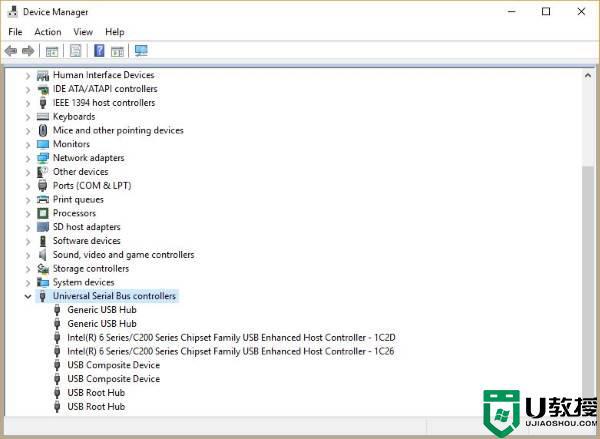
很多时候,Win10兼容硬件的问题都归结为驱动程序。 一个简单的更新和问题是固定的。 您需要从制造商的网站下载最新的驱动程序。
如果您使用的支持Win10的游戏手柄将驱动程序更新为最新版本。
如果您使用的是不支持Win10的旧游戏手柄,则可能需要以Windows 7或Windows 8兼容模式运行该驱动程序。 为此,请下载游戏手柄驱动程序(最好是最新的),然后右键单击安装文件,然后从菜单中选择“属性”。
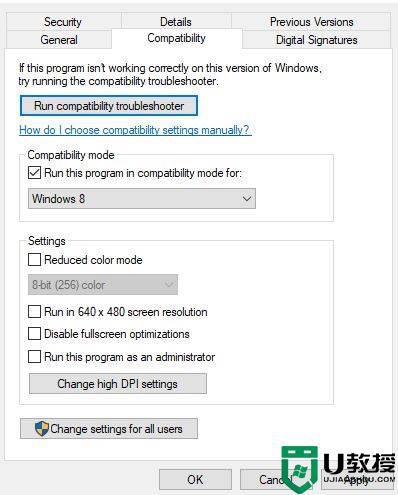
在弹出的新窗口中搜索兼容性选项卡,然后单击“以兼容模式运行此程序”。从下拉菜单中选择Windows 7或Windows 8,然后完成安装并重新启动 电脑。
二、调整电源管理设置
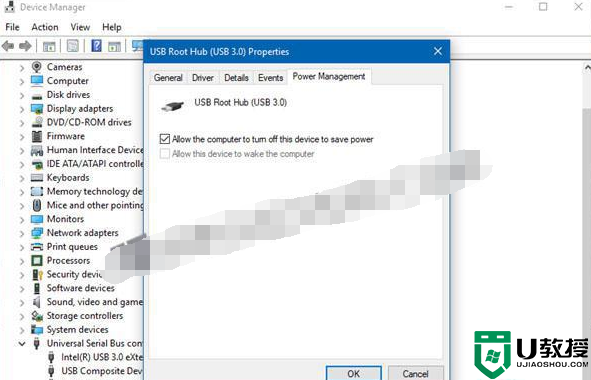
无法识别游戏手柄可以通过简单调整Win10中的电源管理设置来修复。
按下Windows键+ X打开WinX菜单,然后从列表中选择设备管理器。从这里展开说明通用串行总线控制器的选项,然后右键单击USB根集线器并选择属性。
下一步是选择电源管理,然后清除“允许计算机关闭此设备以节省电源”下的所有复选框。
重新启动Win10计算机并尝试再次使用您的游戏手柄。
三、摆脱一些即插即用设备
插入计算机的设备数量有可能导致问题,因此,您需要做的是删除它们,或者只删除不使用的设备。
让我们面对现实吧,如果一台计算机有足够的端口,我们会将大量东西插入到计算机中,即使它们没有被使用,也不会删除它们。
大多数情况下,这些提示应该可以完成这项工作。但是,如果他们不能工作,那么推进前进的最佳方式可能就是获得新的游戏手柄。
上述就是有关win10连接手柄识别不了解决方法了,有遇到这种情况的用户可以按照小编的方法来进行解决,希望能够帮助到大家。
win10电脑手柄无法识别怎么办 win10连接手柄识别不了如何解决相关教程
- win10 20h2识别不了手柄怎么回事 win10 20h2无法识别手柄如何解决
- w10电脑不识别游戏手柄怎么办 win10识别不了游戏手柄如何解决
- win10进游戏不识别手柄怎么办 win10电脑游戏不识别手柄处理方法
- ps4手柄连接电脑win10的方法 ps4手柄如何连接电脑win10
- 手柄怎么连接电脑win10 手柄如何连接win10电脑玩游戏
- ps4手柄连接电脑win10驱动方法 ps4手柄如何连接win10驱动
- 在win10使用ps4手柄怎么连接 win10电脑如何连接ps4手柄
- ps手柄连接电脑win10操作方法 ps4手柄怎么连接电脑win10
- xbox手柄连接win10电脑设置方法 win10电脑怎么连接xbox手柄
- ps4手柄无线连接电脑win10没反应怎么办 ps4手柄无线连接电脑win10没反应的解决方法
- Win11如何替换dll文件 Win11替换dll文件的方法 系统之家
- Win10系统播放器无法正常运行怎么办 系统之家
- 李斌 蔚来手机进展顺利 一年内要换手机的用户可以等等 系统之家
- 数据显示特斯拉Cybertruck电动皮卡已预订超过160万辆 系统之家
- 小米智能生态新品预热 包括小米首款高性能桌面生产力产品 系统之家
- 微软建议索尼让第一方游戏首发加入 PS Plus 订阅库 从而与 XGP 竞争 系统之家
热门推荐
win10系统教程推荐
- 1 window10投屏步骤 windows10电脑如何投屏
- 2 Win10声音调节不了为什么 Win10无法调节声音的解决方案
- 3 怎样取消win10电脑开机密码 win10取消开机密码的方法步骤
- 4 win10关闭通知弹窗设置方法 win10怎么关闭弹窗通知
- 5 重装win10系统usb失灵怎么办 win10系统重装后usb失灵修复方法
- 6 win10免驱无线网卡无法识别怎么办 win10无法识别无线网卡免驱版处理方法
- 7 修复win10系统蓝屏提示system service exception错误方法
- 8 win10未分配磁盘合并设置方法 win10怎么把两个未分配磁盘合并
- 9 如何提高cf的fps值win10 win10 cf的fps低怎么办
- 10 win10锁屏不显示时间怎么办 win10锁屏没有显示时间处理方法

